Intensives Reinigen des Druckkopfs
Sollte sich die Druckqualität durch einfaches Reinigen des Druckkopfs nicht verbessern lassen, müssen Sie eine intensive Reinigung des Druckkopfs durchführen. Da bei der intensiven Reinigung des Druckkopfs mehr Tinte verbraucht wird als bei der einfachen Reinigung des Druckkopfs, sollten Sie die intensive Reinigung des Druckkopfs nur bei wirklichem Bedarf durchführen.
-
Stellen Sie sicher, dass das Gerät eingeschaltet ist.
-
Führen Sie eine Intensivreinigung des Druckkopfs durch.
-
Drücken Sie die Taste Einrichten (Setup).
Der Bildschirm Menü einrichten (Setup menu) wird angezeigt.
-
Verwenden Sie die
 oder
oder  Taste, um Wartung (Maintenance) auszuwählen und drücken Sie dann die Taste OK.
Taste, um Wartung (Maintenance) auszuwählen und drücken Sie dann die Taste OK. -
Verwenden Sie die
 oder
oder  Taste, um Intensivreinigung (Deep cleaning) auszuwählen und drücken Sie dann die Taste OK.
Taste, um Intensivreinigung (Deep cleaning) auszuwählen und drücken Sie dann die Taste OK.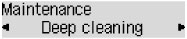
Das Gerät beginnt nun mit der intensiven Reinigung des Druckkopfs.
Führen Sie keine anderen Vorgänge aus, bevor das Gerät die intensive Reinigung des Druckkopfs nicht abgeschlossen hat. Dieser Vorgang dauert 1 bis 2 Minuten.
-
-
Überprüfen Sie den Zustand des Druckkopfs.
Um den Zustand des Druckkopfs zu überprüfen, drucken Sie das Düsentestmuster.
Falls das Problem nicht behoben wird, schalten Sie den Drucker aus, und führen Sie nach 24 Stunden erneut eine intensive Reinigung des Druckkopfs aus. Ziehen Sie beim Ausschalten den Netzstecker nicht aus der Steckdose.
Falls das Problem noch immer nicht behoben ist, ersetzen Sie die FINE-Patrone mit einer neuen.
Wenn das Problem nach Austausch der FINE-Patrone weiterhin besteht, wenden Sie sich an das Service-Center.

